Slik legger du til Gmail på oppgavelinjen på Windows (HURTIGGUIDE)

Slik legger du til Gmail på oppgavelinjen i Windows 10/11 ved hjelp av Chrome eller Microsoft Edge. Få en rask og enkel veiledning her.
Enten du leser denne artikkelen på smarttelefonen, nettbrettet eller datamaskinen din, opplever du det gjennom et grafisk brukergrensesnitt eller GUI. Som navnet antyder, lar en GUI brukere samhandle med elektroniske enheter gjennom grafiske ikoner i stedet for tekstbaserte brukergrensesnitt. Her er en titt på historien til GUI og hvorfor det er avgjørende.
GUI-historie
Langtidsbrukere av Windows tror kanskje overgangen fra tekstbaserte systemer til GUI skjedde da Windows 95 erstattet Windows 3.1. Selv om dette var en viktig milepæl i GUI-adopsjon, må du gå tilbake til 1963, da det første grafiske datastøttede designprogrammet ble introdusert.
Med Ivan Sutherlands Sketchpad-program kunne brukere lage og manipulere objekter i tekniske tegninger ved hjelp av en lyspenn. Sketchpad ble fulgt av Stanfords On-Line System (NLS) senere samme tiår. Selv om NLS-navnet kan ha gått tapt for historien, har ikke resultatet det. Systemet brukte tekstbaserte hyperkoblinger som verdens første datamus manipulerte.
På 1970-tallet ble Smalltalk-programmering introdusert, som kjørte på Xerox Alto-datamaskinen. De fleste moderne GUI-er er avledet fra dette systemet. I mellomtiden brakte Xerox PARC-brukergrensesnittet andre nå kjente grafiske elementer i forkant, inkludert vinduer, menyer, radioknapper og avmerkingsbokser. Ved slutten av tiåret ble selskaper som Microsoft, Apple og IBM involvert i grafiske brukergrensesnitt.
Senere adopsjon
GUI-systemer kom inn i mainstream på det raskt bevegelige 1980-tallet. Apple Lisa ble utgitt i 1983, etterfulgt av den mye mer suksessrike første Apple Macintosh et år senere. Windows 95 kom endelig et tiår senere, og i løpet av måneder ble det det mest populære stasjonære operativsystemet gjennom tidene.
På begynnelsen av det 21. århundre kom mobile operativsystemer, inkludert Apples iOS, Googles Android og mange flere. Selv om de er forskjellige på overflaten, har hver av dem brukt de samme GUI-elementene som ble implementert for flere tiår siden.
Viktige GUI-funksjoner
GUI-systemer tilbyr hver av disse generiske delene: vinduer, menyer, ikoner, kontroller og faner. Interaktive elementer inkluderer en markør, peker, innsettingspunkt, valg og justeringshåndtak.
Windows
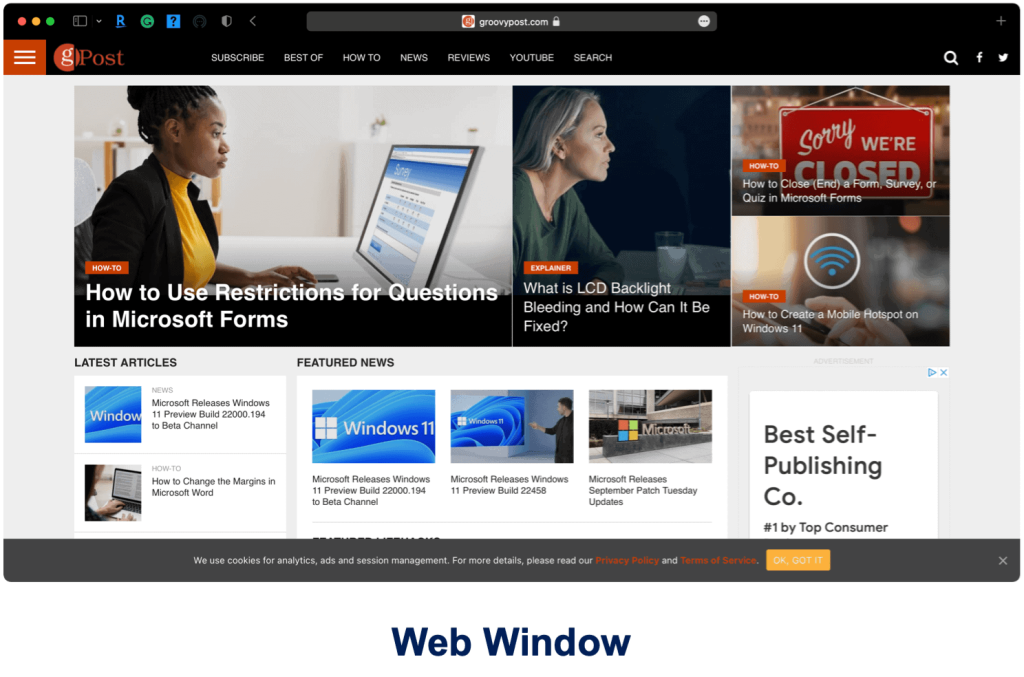
Du ser på denne artikkelen gjennom en nettleser, som per definisjon er et vindu, akkurat som e-postprogrammet eller Adobe-programvarens tittel. Windows er områder på en dataskjerm der synlig informasjon er atskilt fra resten av skjermen.
Et beholdervindu omslutter andre vinduer eller kontroll akkurat som et nettleservindu lar deg se og navigere i en rekke elementer, for eksempel dokumenter eller nettsider. I dag vises konsoller som US-DOS og UNIX gjennom tekstterminalvinduer.
Det er også meldingsvinduer, som noen ganger kalles dialogbokser. Disse vinduene åpnes i et program på maskinen din. Disse ber deg vanligvis om å gi et bekreftende eller negativt svar. For eksempel, når du endrer et dokument i et program som Microsoft Word, kan det dukke opp et meldingsvindu som spør om dette er bevegelsen du ønsker å gjøre.
Menyer
Når du bruker en mus, finger eller en annen pekeenhet, utfører du mest sannsynlig en kommando gjennom det neste GUI-elementet, menyene. Disse elementene tilbyr vanligvis en liste over valg, noe som gjør det lettere for brukeren å bestemme hva de skal gjøre videre. Det finnes ulike typer menyer, inkludert en menylinje og kontekstmeny. Du vil se førstnevnte øverst på skjermen. Den har rullegardinmenyer som vises når du klikker på ord i menyen.
Kontekstmenyer er derimot usynlige inntil du klikker eller trykker. Hvis du høyreklikker på en datamaskin, får du opp en tidligere skjult innholdsmeny.
Ikoner
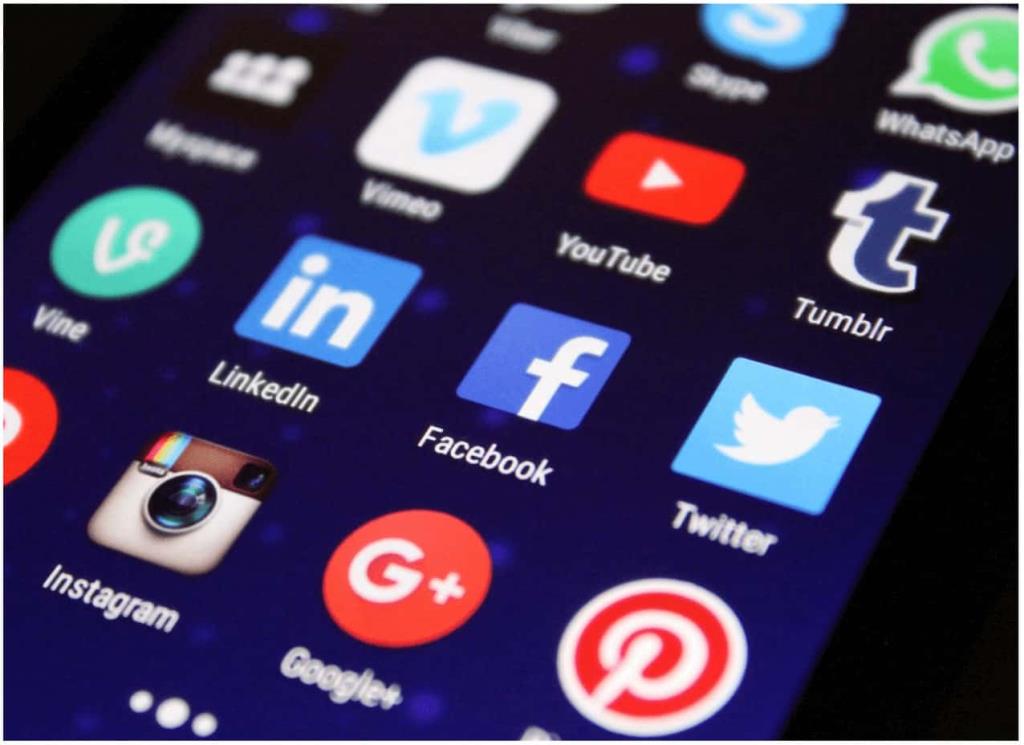
De mest merkbare delene av ethvert GUI-system er ikonene. Disse små bildene, som finnes på skrivebordet, hjemmesiden eller mappen, representerer forskjellige objekter som et program, fil, nettside eller kommando. Ikonet åpner nevnte objekt når det klikkes.
Kontroller
På GUI-systemer finner du også kontroller, noen ganger kalt widgets. Disse grafiske kontrollelementene er en viktig programvarekomponent, som lar brukeren lese eller effektuere (gjennom redigering) informasjon om en applikasjon. Kontroller har ulike former, inkludert skyveknapper, alternativknapper, avmerkingsbokser og mer.
Faner
Til slutt er det faner. Disse elementene har vanligvis form av en liten rektangulær boks eller enkel tekst. Når du klikker, vises en liste over lignende objekter eller deler. Faner, for eksempel, er en viktig komponent i nettlesere. Når du klikker på faner, kan du flytte mellom to eller flere nettsteder samtidig uten å lukke en annen. Hver fane inneholder en egen nettside.
Viktige GUI interaktive elementer
Ingen av oss ville fullt ut satt pris på hva GUI betyr for databehandling hvis det ikke var for verktøyene som er utviklet for å flytte mellom de ulike funksjonene. Disse interaktive elementene har utviklet seg gjennom årene og inkluderer pekere, pekere og mange flere.
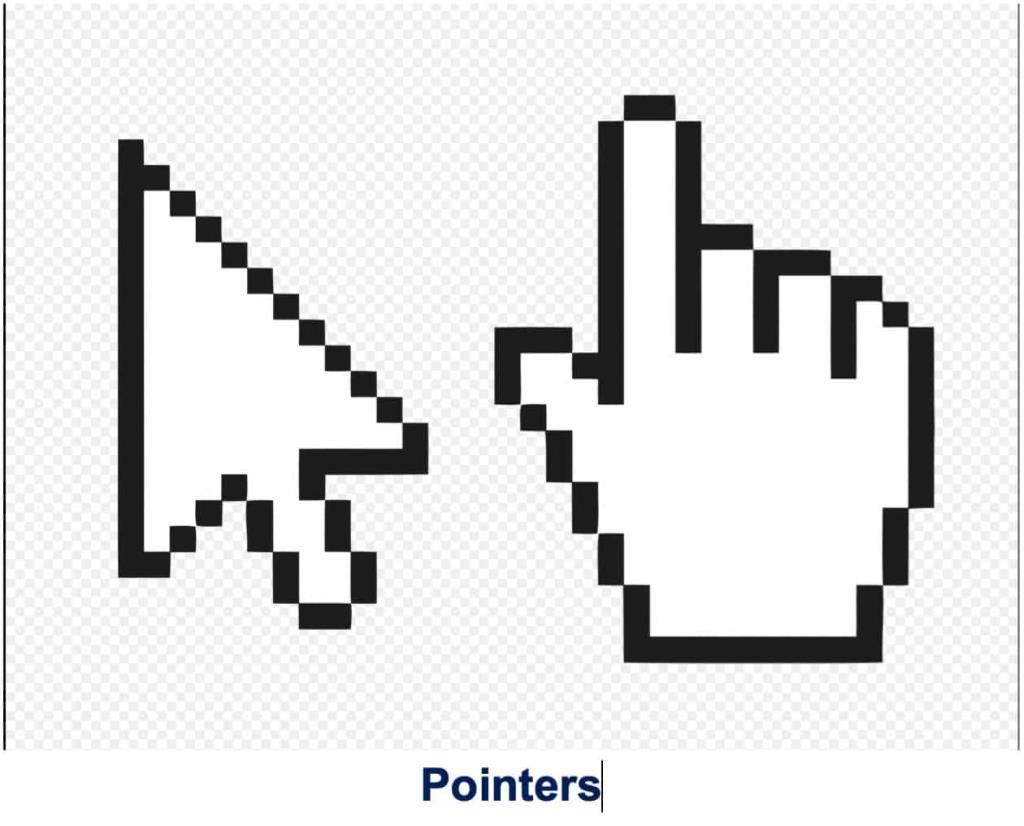
En peker er et grafisk objekt som beveger seg rundt på en dataskjerm ved hjelp av en mus eller pekeplate. Pekere starter kjente klikk, berøringer og drag. En markør er en type peker og indikerer din nøyaktige plassering på en skjerm. En blinkende vertikal linje viser markørens plassering.
Et innsettingspunkt er der brukerinitierte kommandoer vil forekomme, for eksempel i tekstapper eller når du bruker kopier-lim-operasjonen. Et utvalg er en liste over elementer der brukeroperasjoner finner sted. Brukere legger vanligvis til elementer til denne listen manuelt, men ikke alltid. Til slutt er et justeringshåndtak en indikator på et utgangspunkt for en dra-og-slipp-operasjon. En boks som vises på hjørnene og kantene av et vindu, er for eksempel et justeringshåndtak.
Mye å se
På mange måter er alt på en dataskjerm en GUI. Selv om funksjoner og elementer har forbedret seg gjennom årene, har de grunnleggende konseptene vært de samme i flere tiår. Uten disse ville databehandling sett mye annerledes ut.
Slik legger du til Gmail på oppgavelinjen i Windows 10/11 ved hjelp av Chrome eller Microsoft Edge. Få en rask og enkel veiledning her.
Hvis App Store forsvant fra startskjermen på iPhone/iPad, ikke bekymre deg, det er en enkel løsning for å gjenopprette den.
Oppdag de beste ublokkerte spillnettstedene som ikke er blokkert av skoler for å forbedre underholdning og læring.
Mottar feilmelding om utskrift på Windows 10-systemet ditt, følg deretter rettelsene gitt i artikkelen og få skriveren din på rett spor...
Du kan enkelt besøke møtene dine igjen hvis du tar dem opp. Slik tar du opp og spiller av et Microsoft Teams-opptak for ditt neste møte.
Når du åpner en fil eller klikker på en kobling, vil Android-enheten velge en standardapp for å åpne den. Du kan tilbakestille standardappene dine på Android med denne veiledningen.
RETTET: Entitlement.diagnostics.office.com sertifikatfeil
Hvis du står overfor skriveren i feiltilstand på Windows 10 PC og ikke vet hvordan du skal håndtere det, følg disse løsningene for å fikse det.
Hvis du lurer på hvordan du sikkerhetskopierer Chromebooken din, har vi dekket deg. Finn ut mer om hva som sikkerhetskopieres automatisk og hva som ikke er her
Vil du fikse Xbox-appen vil ikke åpne i Windows 10, følg deretter rettelsene som Aktiver Xbox-appen fra tjenester, tilbakestill Xbox-appen, Tilbakestill Xbox-apppakken og andre..


![[100% løst] Hvordan fikser du Feilutskrift-melding på Windows 10? [100% løst] Hvordan fikser du Feilutskrift-melding på Windows 10?](https://img2.luckytemplates.com/resources1/images2/image-9322-0408150406327.png)



![FIKSET: Skriver i feiltilstand [HP, Canon, Epson, Zebra og Brother] FIKSET: Skriver i feiltilstand [HP, Canon, Epson, Zebra og Brother]](https://img2.luckytemplates.com/resources1/images2/image-1874-0408150757336.png)

![Slik fikser du Xbox-appen som ikke åpnes i Windows 10 [HURTIGVEILEDNING] Slik fikser du Xbox-appen som ikke åpnes i Windows 10 [HURTIGVEILEDNING]](https://img2.luckytemplates.com/resources1/images2/image-7896-0408150400865.png)